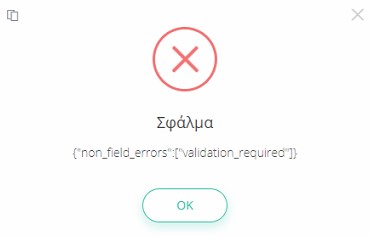Γενικά Σφάλματα
Σφάλμα : Η EFT πληρωμή απέτυχε. Σφάλμα POS: Public key not found for the given providerId
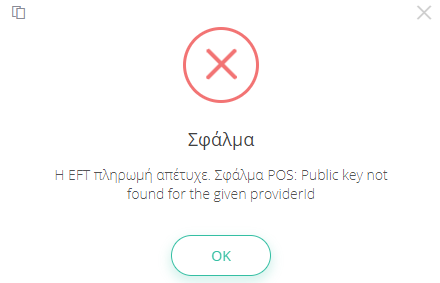
Έαν κατά την έκδοση παραστατικού σας εμφανίζεται το παρακάτω σφάλμα (κατά κύριο λόγο σε σύνδεση με pos της viva) προτείνουμε να μπείτε στο viva terminal ,όπου κάτω δεξιά στο πεδίο MORE θα βρείτε την επιλογή SOFT RESET. Μόλις την πατήσετε θα σας αποσυνδέσει από το terminal και θα χρειαστεί να συνδεθείτε ξανά με τους κωδικούς σας. Έπειτα δοκιμάστε εκ νέου την έκδοση μέσα από το περβάλλον του Smart.
Σφάλμα : Εrror either Provider Data/ProviderSignature or ECRTokenData/AmountCommand must be provider in the request
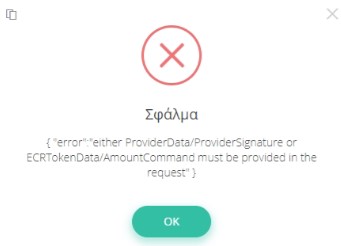
Ανατρέξτε στα Στοιχεία Σύνδεσης του Ηλεκτρονικού Παρόχου, από το μενού Ρυθμίσεις – Αρχικοποίηση / Γενικές – Παραμετροποίηση Εφαρμογής, πατώντας τις τρεις τελείες πάνω δεξιά, στο σύμβολο ενέργειες επιλέγετε ” Παραμετροποίηση Παρόχου Ηλεκτρονικής Έκδοσης ” προκειμένου να ελέγξετε τα στοιχεία διασύνδεσης. Ακόμη εάν τα στοιχεία διασύνδεσης είναι σωστά τότε θα πρέπει να ανατρέξετε στο πεδίο “Tύπος Παραστατικού” προκειμένου να δείτε σε ποια παραστατικά έχετε πιστοποίηση παρόχου (στα παραστατικά χονδρικής / λιανικής ή και στα δύο). Ανάλογα λοιπόν με την επιλογή που εμφανίζεται στο συγκεκριμένο πεδίο θα πρέπει η σειρά παραστατικού που έχετε χρησιμοποιήσει για την έκδοση που σας ενδιαφέρει να έχει παραμετροποιηθεί προκειμένου να πιστοποιείται μέσω παρόχου ηλεκτρονικής έκδοσης. Σε οποιαδήποτε άλλη περίπτωση εάν επιλέξετε κάποια σειρά που θέλει λαμβάνει πιστοποίηση μέσω παρόχου θα λαμβάνεται το παραπάνω σφάλμα.
Σφάλμα: Failed on GethttpResponseFromAtlas
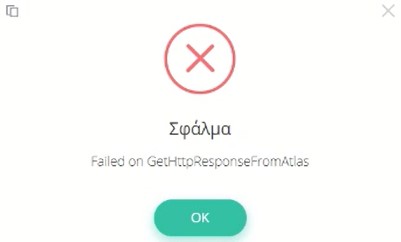
Ανατρέξτε στα Στοιχεία Σύνδεσης του Ηλεκτρονικού Παρόχου, από το μενού Ρυθμίσεις – Αρχικοποίηση / Γενικές – Παραμετροποίηση Εφαρμογής, πατώντας τις τρεις τελείες πάνω δεξιά, στο σύμβολο ενέργειες επιλέγετε ” Παραμετροποίηση Παρόχου Ηλεκτρονικής Έκδοσης ” προκειμένου να ελέγξετε τα στοιχεία διασύνδεσης
.
Σφάλμα: Η EFT πληρωμή απέτυχε
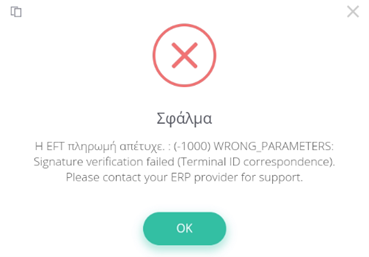
Επιβεβαιώστε ότι έχει καταχωρηθεί ορθά το Terminal Id στην κάρτα που έχετε δημιουργήσει στο Epsilon Smart. Το συγκεκριμένο σφάλμα εμφανίζεται κυρίως στο POS της Viva, ως εκ τούτου το Terminal Id που χρειάζεστε υπάρχει στην εφαρμογή της Viva στο POS.
Σφάλμα: {“non_field_errors”:[“validation_required”]}
Το συγκεκριμένο σφάλμα προκύπτει όταν χρησιμοποιείται για την έκδοση σειρά παραστατικού που δεν έχει πιστοποίηση παρόχου ηλεκτρονικής έκδοσης. Από την στιγμή που ολοκληρώνεται επιτυχώς η διασύνδεση του pos με το epsilon smart τα παραστατικά που ανταποκρίνονται σε συναλλαγές με το pos που έχει συνδεθεί είναι μόνο τα παραστατικά που πιστοποιούνται μέσω παρόχου.
Cardlink
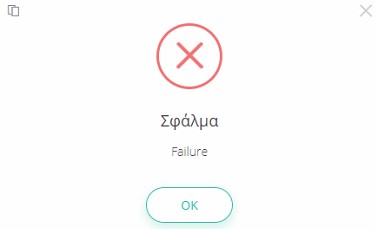
Εάν κατά την έκδοση ενός παραστατικού σας εμφανιστεί το παραπάνω σφάλμα Θα χρειαστεί να κατεβάσετε την νεότερη έκδοση του Epsilon Smart Client . Θα μεταβείτε επάνω δεξιά στο συμβολο του προφίλ σας, είναι του κυκλικό σύμβολο με τα δύο αρχικά γράμματα και θα επιλέξετε επεκτάσεις. Από εκεί θα κάνετε λήψη της επέκτασης του Epsilon Smart Client πατώντας το πράσινο βελάκι που βρίσκεται στα δεξιά. Αφού κατέβει η νέα έκδοση Epsilon Smart Client θα χρειαστεί να την τρέξετε. Εφόσον ολοκληρώσετε με την ενέργεια αυτή παρακαλούμε να πραγματοποιήσετε μία επανεκκίνηση του browser και στη συνέχεια μπορείτε να δοκιμάσετε εκ νέου την έκδοση .
Εφόσον έχετε ακολουθήσει τις αναρτημένες οδηγίες της ΚΑΡΝΤΛΙΝΚ στην ΑΑΔΕ, στην ενότητα “Διασύνδεση με ΑΑΔΕ και δοκιμή” απαιτείται η επανάληψη της ενέργειας “Διασύνδεση με ΑΑΔΕ” συνεχόμενα μέχρι να ολοκληρωθεί. Για να επιβεβαιώσετε ότι η ενέργεια ολοκληρώθηκε θα πρέπει στο POS να εμφανιστεί η ένδειξη “Επιτυχής δοκιμή διασύνδεσης”, όπου θα πατήσετε την επιλογή ΟΚ και Αποθήκευση. Έχοντας πλέον διασυνδέσει επιτυχώς το POS και έχοντας προηγουμένως δημιουργήσει την κάρτα που απαιτείται στο Epsilon Smart, επιλέξτε το μεγεθυντικό φακό στο πεδίο “TID συσκευής ”. Αν δεν συμπληρωθεί αυτόματα το “TID συσκευής ”, προχωρήστε σε επανεκκίνηση του POS και επαναλάβετε την επιλογή στο μεγενθυντικό φακό.
Αν έχετε διασυνδέσει επιτυχώς, παρόλα αυτά κατά την έκδοση ενός παραστατικού προκύψει το εξής σφάλμα:
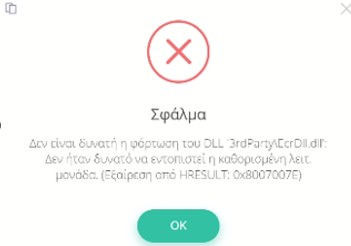
θα πρέπει να προχωρήσετε σε download και install των αρχείων x64 και x86 από τους παρακάτω συνδέσμους:
-
- https://www.microsoft.com/en-us/download/details.aspx?id=26999 REDISTRIBUTABLE 2010
- https://www.microsoft.com/en-us/download/details.aspx?id=30679 REDISTRIBUTABLE 2012
- https://www.microsoft.com/en-us/download/details.aspx?id=40784 REDISTRIBUTABLE 2013
- https://aka.ms/vs/17/release/vc_redist.x64.exe REDISTRIBUTABLE 2015-2022 – x64
- https://aka.ms/vs/17/release/vc_redist.x86.exe REDISTRIBUTABLE 2015-2022 – x86
Στην περίπτωση που έχετε διασυνδέσει επιτυχώς, έχετε κατεβάσει τις απαραίτητες επεκτάσεις browser και client και παρόλα αυτά κατά την έκδοση ενός παραστατικού προκύψει το εξής σφάλμα (Το EpsilonSmart browser extension δεν έχει ενεργοποιηθεί ) τότε θα χρειαστεί να κάνετε μία επανεκκίνηση τον browser (κλείνοντας όλες τις καρτέλες που έχετε ανοιχτές και ξανά ανοίγοντας τον) και να δοκιμάσετε εκ νέου την έκδοση.
Στις περιπτώσεις μόνο του Pos Cardlink Ict 220 εάν κατά τη δημιουργία της κάρτας σας εμφανίζει το παρακάτω σφάλμα :
θα πρέπει στις πληροφορίες της κάρτας στο πεδίο “πληρωμή pos” να επιλέγετε Mellon WebECR για CardLink NSP προκειμένου να μπορέσετε να προχωρήσετε στη διαδικασία της διασύνδεσης επιτυχώς.
Euronet
Στα περισσότερα POS της Euronet έχει παρατηρηθεί το MIDDLEWARE να απενεργοποιείται ανά 2 λεπτά. Συνεπώς, κρίνεται απαραίτητο να ελέγχετε αν είναι ενεργό (με ένδειξη ΟΝ) πριν προχωρήσετε σε έκδοση παραστατικού.
Αν το POS κατά την ενεργοποίηση Middleware, πραγματοποιεί συνεχή Restarts, τότε η συσκευή αντιμετωπίζει πρόβλημα και θα πρέπει να επικοινωνήσετε με την Euronet για επίλυση ή αντικατάσταση.
Σε όλα τα συμβατά pos της Εuronet (εκτός από το A920 pro, A80 και το VX520 )μόλις στείλουμε από το πρόγραμμα την εντολή της έκδοσης του παραστατικού θα πρέπει από το pos να πατήσουμε το πράσινο κουμπί για να λάβει την πληροφορία της πληρωμής και να ζητήσει από τον πελάτη να περάσει την κάρτα του.
Στο A920 pro και στο Α80 δεν χρειάζεται να πατήσουμε κάποιο κουμπί προκειμένου να έρθει η πληροφορία της πληρωμής έρχεται απευθείας με το που ολοκληρώσουμε την έκδοση του παραστατικού μέσα από το περιβάλλον του smart.
Στο VX520 μόλις στείλουμε από το πρόγραμμα την εντολή της έκδοσης του παραστατικού θα πρέπει από το pos να πατήσουμε το κίτρινο κουμπί για να λάβει την πληροφορία της πληρωμής και να ζητήσει από τον πελάτη να περάσει την κάρτα του.
Mellon / Nexi
Σε όλα τα συμβατά pos της Mellon / Nexi μόλις στείλουμε από το πρόγραμμα την εντολή της έκδοσης του παραστατικού θα πρέπει από το pos να πατήσουμε το πράσινο κουμπί για να λάβει την πληροφορία της πληρωμής και να ζητήσει από τον πελάτη να περάσει την κάρτα του.
Σε περίπτωση που ενώ έχει ολοκληρωθεί επιτυχώς η διαδικασία της διασύνδεσης με κάποιο pos της mellon στην προσπάθεια έκδοσης ενός παραστατικού εφόσον φύγει η πληροφορία από το smart προκειμένου να έρθει επιτυχώς στο pos πατήσετε το πράσινο κουμπί και σας βγάλει σφάλμα το pos ” κλειδωμένο πληκτρολόγιο ” τότε θα χρειαστεί να ακολουθήσετε τα παρακάτω βήματα για να ξεκλειδώσει :
Θα χρειαστεί να πατήσετε το πλήκτρο F πού βρίσκεται στο κάτω μέρος αριστερά στο πληκτρολόγιο του pos (είναι πάνω από το κόκκινο κουμπί) και ταυτόχρονα να πληκτρολογήσετε 13001300 . Αμέσως θα ανοίξει ένα καινούργιο μενού από όπου μετά βελάκια που βρίσκονται πάνω στο pos θα πλοηγηθείτε και θα επιλέξετε ” ξεκλείδωμα ” και μόλις λοιπόν κάνετε την επιλογή αυτήν θα επιλέξετε το πράσινο κουμπί.
Εφόσον ολοκληρωθεί η παραπάνω διαδικασία δοκιμάστε να κάνετε εκ νέου έκδοση παραστατικού.